Zapier: Unbounce-Leads in Pipedrive speichern
Mit Zapier können Sie Unbounce-Leads in Pipedrive als Kontakte, Leads und andere Pipedrive-Daten speichern.
Was Sie benötigen
Um einen Zap zu erstellen, der Ihre Pipedrive- und Unbounce-Accounts miteinander verknüpft, benötigen Sie:
- Einen Unbounce Account
- Einen Pipedrive Account
- Einen Zapier Account
Für die ersten Schritte mit Unbounce ( Installierung, Erstellung Ihrer Landing Page usw.) sehen Sie sich die Support-Dokumentation von Unbounce an.
Erstellung Ihrer Zap
Zapier bietet eine Vorlage, die Sie zur Erstellung von Leads aus Unbounce-Anmeldungen verwenden können.
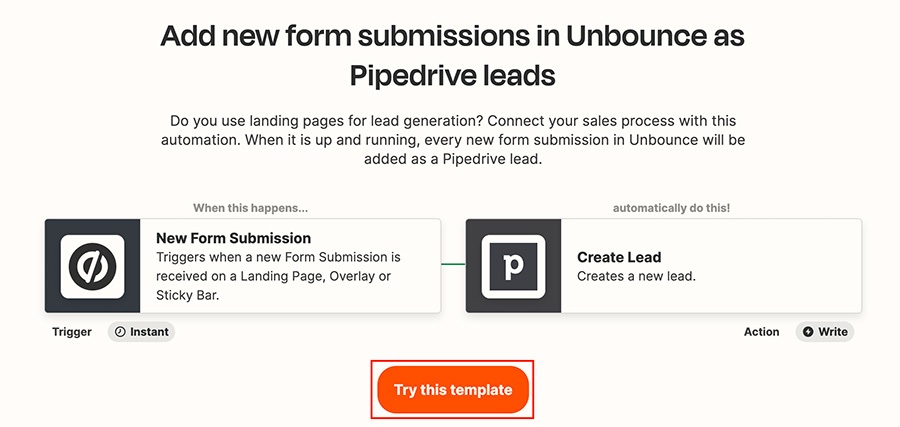
Klicken Sie auf „Diese Vorlage testen” und Sie werden zum Zap-Editor weitergeleitet, wo Sie Ihre Automation anpassen können.
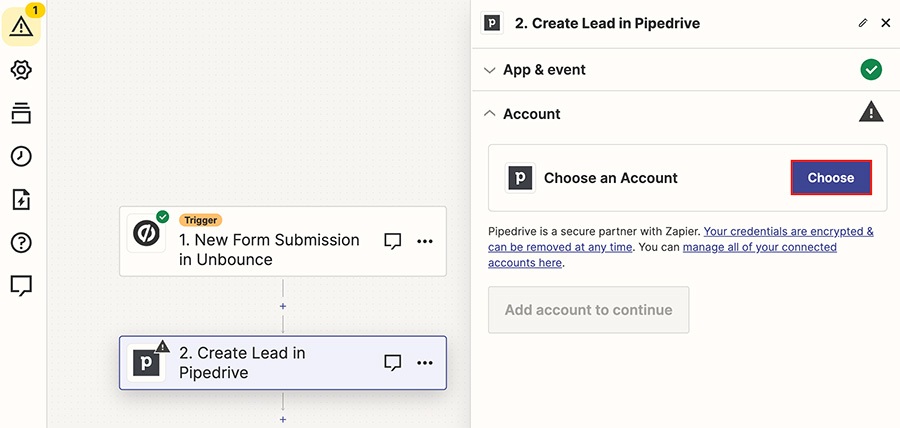
Sie werden aufgefordert, einen Unbounce und einen Pipedrive Account auszuwählen, die Sie für Ihren Zap verknüpfen möchten.
Nachdem Sie jeden Teil Ihres Zap angepasst und getestet haben, klicken Sie auf „Veröffentlichen”, um Ihren Zap zu speichern.
War dieser Artikel hilfreich?
Ja
Nein